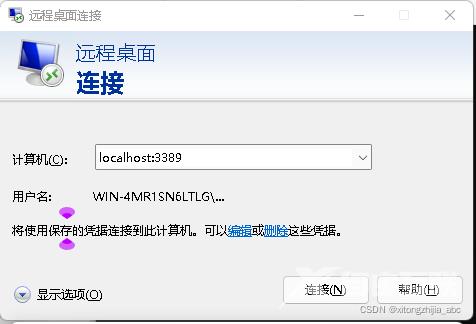win11家庭版不支持远程桌面怎么办?很多使用win11家庭版的小伙伴想要使用远程桌面的时候,却发现这个功能受到了限制,需要通过其他的软件来进行操作,那么要怎么做才能够支持使用
win11家庭版不支持远程桌面怎么办?很多使用win11家庭版的小伙伴想要使用远程桌面的时候,却发现这个功能受到了限制,需要通过其他的软件来进行操作,那么要怎么做才能够支持使用,本期win11教程就来为大伙进行解答,一起来了解看看吧。
解决方法如下:
1、首先,我们需要先下载安装一款远程桌面的软件。
2、在Win11开始菜单直接搜索防火墙并打开。
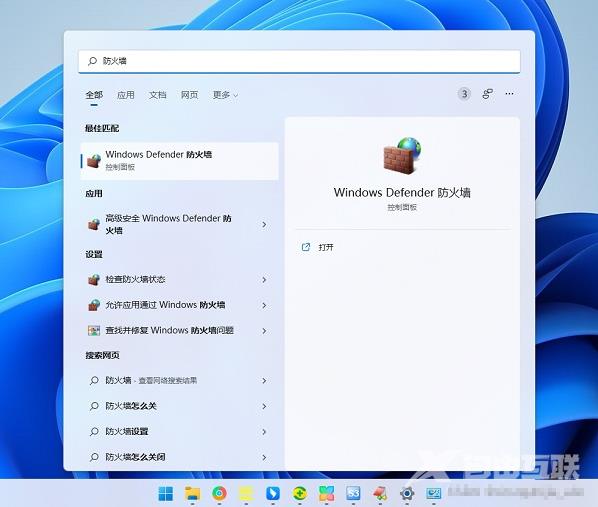
3、然后打开Windows防火墙,点开左边的高级设置。
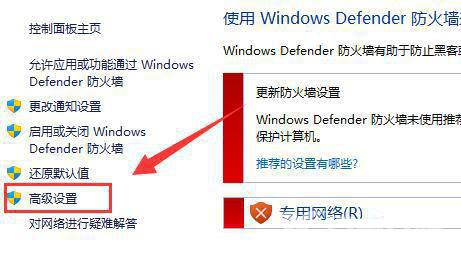
4、进入后,点击左上角入站规则。
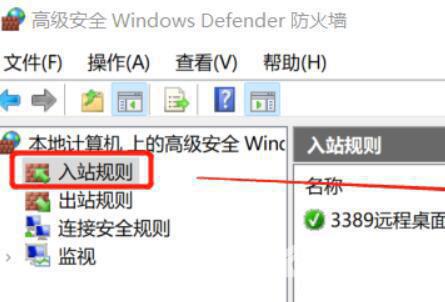
5、然后点击右边的新建规则。
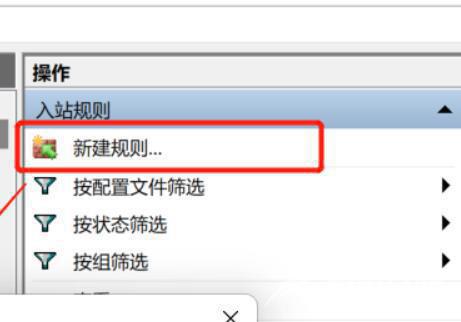
6、随后我们创建一个端口规则。
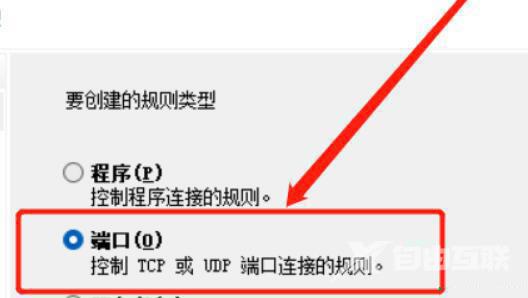
7、再选择TCP,选择特定本地端口3389。
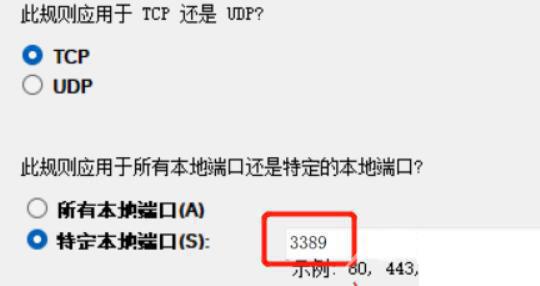
8、随后选择允许连接,进入下一步。
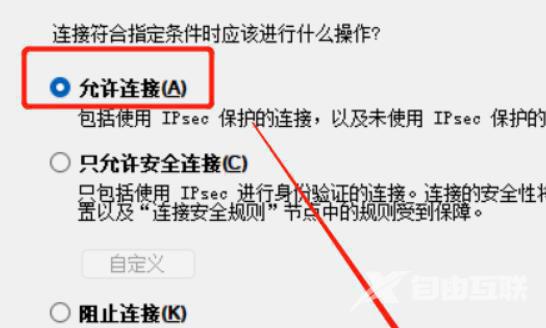
9、下面的设置保持默认即可。
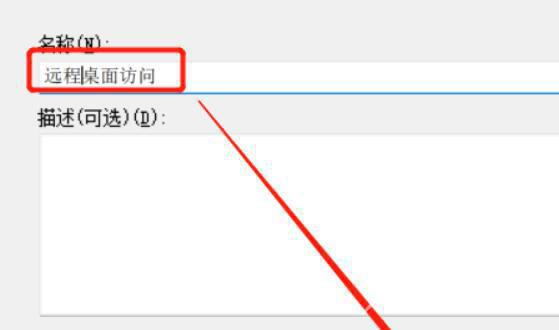
10、创建防火墙规则后,我们右键此电脑,打开管理。
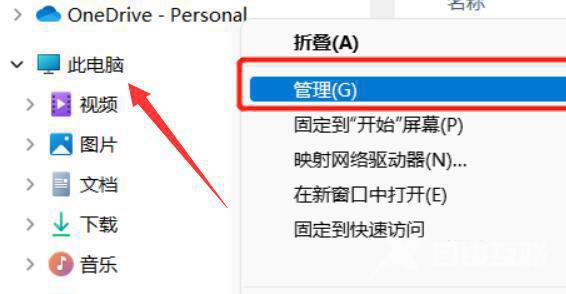
11、再进入左边栏的服务列表。
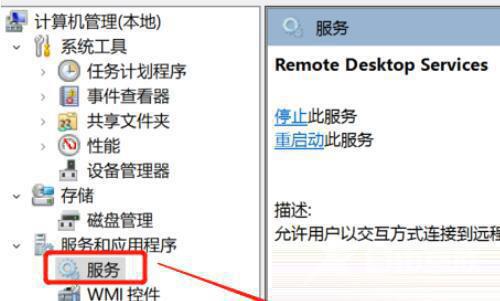
12、最后开启其中的remote desktop services服务即可。
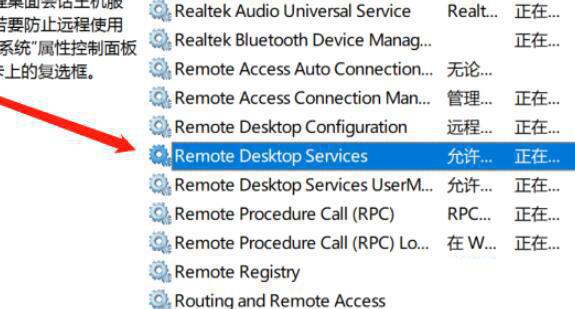
13、RDPWrap还需要相应的设置,如此一来才可以进行远程桌面连接。